نحوه استفاده از Jetpack در Starfield

جتپکها یکی از ضروریترین وسایلی هستند که به شما در کشف کیهان «استارفیلد» کمک میکنند. این به شما امکان می دهد به اطراف پرواز کنید و به سرعت زمین را بپوشانید
CCleaner یکی از ابزارهای مؤثر برای تمیز کردن سیستم است که مورد استفاده بسیاری افراد است. CCleaner به شما کمک می کند تا پرونده های ناخواسته ، پرونده های موقتی ، پاک کردن حافظه پنهان را برای افزایش کارایی کامپیوتر پاک کنید ، به خصوص همچنین به شما کمک می کند تا داده ها را به طور دائم روی هارد دیسک پاک کنید.
هنگامی که شما داده حذف بر روی هارد دیسک است که هنوز هم آثار در بخش های ذخیره شده، موقعیت این بردار است رونویسی شده است، آن است که هنوز هم ممکن است برای بازیابی اطلاعات توسط نرم افزار Recuva را . بنابراین ، CCleaner در این حالت برای شما بسیار مفید خواهد بود ، بنابراین می دانید چگونه می توانید داده های مربوط به هارد را با CCleaner به طور دائم حذف کنید؟ اگر اینگونه نیست ، لطفاً به مقاله زیر مراجعه کنید ، Download.com.vn گام به گام شما را خیلی راهنمایی می کند:
مرحله 1: شروع CCleaner ، در رابط اصلی نرم افزار کلیک بر روی Tools در ستون سمت چپ صفحه ، Drive Wiper را برای انجام پاکسازی دیسک انتخاب کنید .
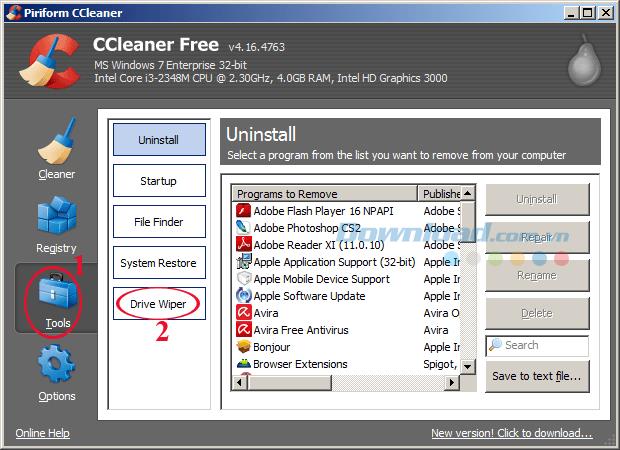
مرحله 2: پنجره Drive Wiper ظاهر می شود ، بر روی فلش کشویی در Wipe کلیک کنید تا 2 گزینه به شما ارائه دهد:
سپس ، برای انتخاب نوع امنیتی ، به قسمت Security بروید و در اینجا 4 روش حذف برای شما ظاهر می شود:
هنگام انتخاب روش حذف مناسب ، سپس درایو موردنظر را برای حذف در بخش Drives تیک بزنید . سرانجام ، فقط باید دکمه Wipe را بزنید تا پاک سازی داده ها به پایان برسند. بسته به اندازه درایو شما ممکن است فرایند حذف داده ها مدتی طول بکشد.
نکته: اگر می خواهید داده ها را از درایو خارجی پاک کنید ، درایو را به رایانه وصل کنید. سپس CCleaner را باز کنید تا ابزار بتواند درایو را در لیست شناسایی و نمایش دهد.
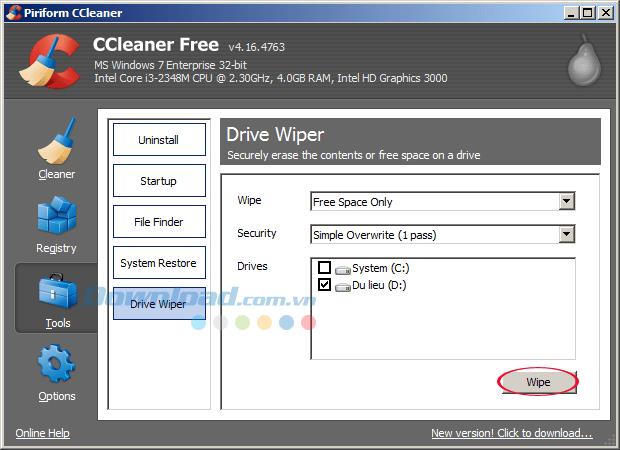
مرحله 3: یا هر اسکن داده دائمی در مورد هارد دیسک ، شما را به CCleaner -> پاک کردن فضای رایگان برای اسکن هنگام کار برنامه انتخاب می کنید.
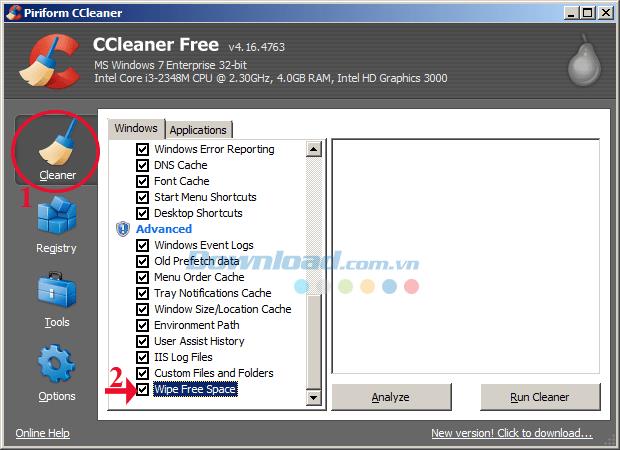
بنابراین شما با موفقیت حذف داده های هارد دیسک کمک کرده اید در حال حاضر عملکرد سیستم رایانه خود را افزایش دهید. علاوه بر این ، هنگام استفاده از CCleaner می توانید کوکی ها را به صورت انتخابی پاک کنید ، CCleaner را تنظیم کنید که زیر سینی سیستم اجرا شود یا CCleaner را در منوی راست کلیک Recycle Bin به راحتی اضافه کنید.
علاوه بر استفاده از CCleaner برای بهینه سازی سیستم ، می توانید از نرم افزار TuneUp Utilities یا AtomicCleaner نیز برای تمیز کردن سیستم استفاده کنید که برای بسیاری از کاربران نیز بسیار موثر است.
برای شما آرزوی موفقیت آمیز دارم
جتپکها یکی از ضروریترین وسایلی هستند که به شما در کشف کیهان «استارفیلد» کمک میکنند. این به شما امکان می دهد به اطراف پرواز کنید و به سرعت زمین را بپوشانید
ممکن است سنگین کردن مزایا و معایب دانلود بهروزرسانی رایگان برای سیستم عامل شما عجیب به نظر برسد، اما بهروزرسانی اکتبر 2018 ویندوز 10 مسیر
آیا به دنبال راهی برای تغییر ساختار بازیکن خود بدون بازسازی شخصیت جدید در "Diablo 4" بوده اید؟ خب تو خوش شانسی بازی به شما اجازه می دهد
اگر به دنبال راهی برای ارتقای تجربه توسعه پایتون خود بوده اید، VS Code یا Virtual Studio Code بهترین راه حل شما است. سرگرم کننده است و
"Baldur's Gate 3" (به اختصار BG3) یکی از بزرگترین بازیهایی است که در سال 2023 عرضه میشود. این بازی همچنان سری Baldur's Gate است که عمدتاً کامپیوتر محور بوده است.
اگرچه ویندوز 11 قرار است سیستم عامل کاربر پسندتری نسبت به نسخه های قبلی خود باشد، اما با چند تغییر شگفت انگیز همراه است. قابل توجه ترین،
تنظیم روشنایی صفحه یک ویژگی بسیار مهم است، صرف نظر از اینکه از کدام دستگاه استفاده می کنید. اما دریافت سطح روشنایی بسیار مهم است
بسیاری از ماجراهای RPG، مانند "Baldur's Gate 3" اغلب به بازیکنان گفتگو و سوالات هیجان انگیزی را ارائه می دهند که برای ادامه پیشرفت خود باید به آنها پاسخ دهند. که در
Wallpaper Engine به ده ها هزار نفر کمک کرده است تا تصاویر خسته کننده صفحه نمایش ثابت خود را با مجموعه ای خیره کننده از انیمیشن های پر جنب و جوش جایگزین کنند.
به عنوان یک توسعه دهنده، مطمئناً حداقل از یکی از دو ابزار افسانه ای استفاده کرده اید: کد ویژوال استودیو (VS Code) و ویژوال استودیو معمولی. هر دو هستند
«Diablo 4» دنیایی عمیق و غنی دارد که پر از سیاه چالهای تاریک برای تکمیل، رئیسهای بزرگ و غارت شگفتانگیز برای به دست آوردن است. اما، اگر می خواهید با آن مقابله کنید
Yama یکی از کاتانای نفرین شده بازی است و وضعیت Legendary را دارد. استفاده از چنین سلاح قدرتمندی در دنیای باز "Blox Fruits" به شما پیشنهاد می دهد
تقریباً هر کاربر رایانه شخصی ویندوز به طور تصادفی پرونده ای را که می خواست نگه دارد حذف کرده است. اگرچه اولین حرکت شما باید بررسی سطل بازیافت باشد، ممکن است اینطور نباشد
هنگام پخش جریانی با OBS، ممکن است بخواهید پس زمینه خود را لمس کنید. این یک پسزمینه مناسب را برای جریان شما تضمین میکند و آن را جذاب میکند.
هر عنصر نقش مهمی در افزایش تجربه بازی بازیکن دارد. این به ویژه برای بازی های نقش آفرینی (RPG) مانند "Diablo 4" صادق است.
هیچ چیز بدتر از این نیست که کامپیوتر ویندوزی خود را روشن کنید و متوجه شوید که دستگاه شما آنطور که انتظار می رود کار نمی کند. به عنوان مثال، زمانی که شما حتی نمی توانید وارد شوید
Windows Defender یک ابزار آنتی ویروس رایگان، داخلی و جامع با محافظت قابل اعتماد است. با این حال، استفاده از آن دارای معایبی است. این است
آداپتور شبکه در سیستم عامل ویندوز یک دستگاه حیاتی است که از اجرای روان اتصالات شبکه اطمینان می دهد. از آنجایی که آداپتور شبکه دریافت می کند
حتی اگر برای مدت طولانی از ویندوز استفاده میکنید، ممکن است گهگاه با چالشهایی مواجه شوید که کمک متخصص را تضمین میکند. این که آیا شما روبرو هستید
کد مدفون در ویندوز 10 ممکن است شواهد بیشتری به ما داده باشد مبنی بر اینکه مایکروسافت در حال کار بر روی سرفیس فون است. این اولین بار نیست که شایعاتی در مورد چنین چیزی منتشر می شود


















